DRM 보호로 인해 Amazon Prime 및 Unlimited의 음악은 인터넷 없이 청취할 수 있도록 컴퓨터에 오프라인으로만 캐시됩니다. 오디오 파일은 컴퓨터에 영구적으로 저장됩니다. 이로 인해 좌절감을 느끼고 Amazon Prime을 컴퓨터에 실제로 다운로드하는 방법을 배우고 싶다면 이 게시물을 통해 우려 사항을 해결할 수 있습니다. 도움을 드리기 위해 이 게시물에서는 PC 또는 Mac용 Amazon Music 다운로드에 대한 전체 가이드를 소개합니다. 아래로 스크롤하면 컴퓨터에서 Amazon Music의 음악을 다운로드하는 방법을 알아볼 수 있습니다.
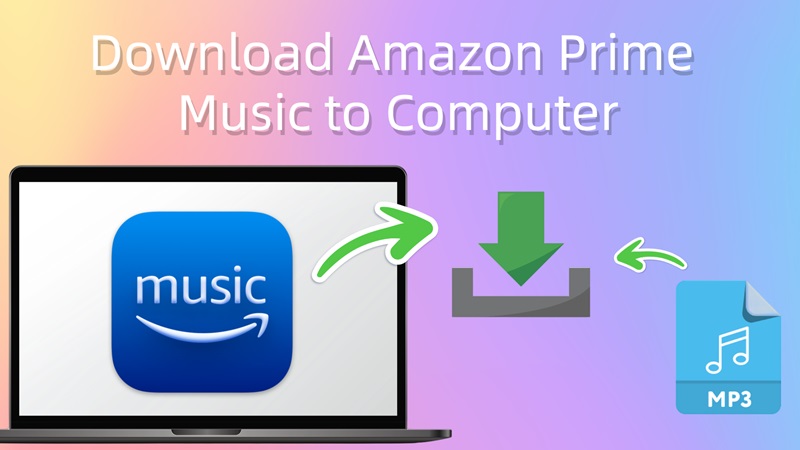
1부: Amazon Music을 컴퓨터에 다운로드하기 전에 무엇을 알아야 합니까?
Amazon Prime에서 PC로 음악을 다운로드하기 전에 Amazon Music은 Amazon Music Free/Prime/Unlimited의 3가지 유형의 계정을 제공하며 모두 오프라인 재생을 지원하지는 않는다는 점을 알아야 합니다.
참고 : Amazon Music을 구독하더라도 Amazon Music 애플리케이션 내에서 제공되는 스트리밍 음악은 앱 내에서만 캐시되고 재생할 수 있습니다. 이 제한을 없애려면 다음의 도움이 필요합니다. TuneFab 아마존 음악 변환기 나중에 포스팅에서 언급하겠습니다. (👉먼저 알아보기 클릭!)
- 아마존 뮤직 무료: Amazon Music Free 계정은 인기 재생 목록과 광고가 포함된 수천 개의 스테이션에 대한 온라인 액세스만 허용할 수 있습니다. Amazon Music Prime 또는 Unlimited로 업그레이드하지 않는 한 PC 또는 Mac에서 Amazon 음악을 다운로드할 수 없습니다.
- 아마존 뮤직 프라임: Amazon Music Prime 가입자는 100억 곡의 노래에 액세스하고 음악을 오프라인으로 캐시할 수 있는 기능을 얻게 됩니다. All-Access 재생 목록만 Amazon Prime에서 컴퓨터로 캐시할 수 있습니다.
- 아마존 음악 무제한 : Amazon Music Unlimited 계정은 뛰어난 오디오 품질을 제공합니다. 그러나 Amazon Music을 PC 또는 Mac에 다운로드하는 경우 Amazon Music Unlimited 개인 및 가족 요금제만 오프라인 재생을 지원합니다. Amazon Music Unlimited Single Device 요금제는 오프라인 음악 캐싱도 지원하지 않습니다.
- 구매한 Amazon 음악 노래: Amazon Music을 사용하면 모든 사용자가 단일 트랙이나 전체 앨범을 구매할 수도 있습니다. 구입한 음악은 컴퓨터에 로컬 음악 파일로 다운로드할 수 있습니다. 일반적으로 단일 노래 다운로드는 MP3 형식으로 저장되는 반면, 여러 노래는 압축된 ZIP 파일로 다운로드됩니다.
2부: 스트리밍 Amazon 음악을 컴퓨터에 다운로드하는 방법
Amazon 음악을 구입하지 않은 경우 Amazon 음악을 컴퓨터에 다운로드하는 두 가지 방법이 있습니다. 하나는 무료 및 유료 사용자 모두에게 적합한 TuneFab Amazon Music Converter를 사용하고 있습니다. 유연한 재생을 위해 모든 Amazon 노래를 MP2 파일로 변환할 수 있습니다. 다른 방법은 유료 Amazon Music 계정이 있는 경우 Amazon Music 웹 앱에서 사용 가능한 Amazon 노래를 직접 다운로드하는 것입니다.
TuneFab Amazon Music Converter를 통해 Amazon Prime Music을 MP3로 다운로드
Amazon Music은 예기치 않게 컴퓨터에서 Amazon 노래를 다운로드하는 것에 대한 제한을 설정하지만 여전히 이를 알아낼 수 있는 방법이 있습니다. Amazon Music에 DRM 암호화가 추가된 것을 알고 있으므로 이를 제거한 다음 Amazon Free/Prime/Unlimited를 MP3로 다운로드하는 것이 목표입니다.
TuneFab 아마존 음악 변환기 Amazon Music Free, Amazon Music Prime 및 Unlimited 타이틀을 포함한 Amazon Music에서 DRM 암호화를 제거하는 강력한 기능을 갖춘 최고의 프로그램입니다. 스트리밍 미디어를 내보내는 데 널리 사용되는 출력 형식을 제공합니다. 회원가입 없이도 Amazon Music에서 음악을 다운로드하세요 컴퓨터에 저장하여 보다 유연한 방식으로 재생할 수 있습니다.
TuneFab Amazon 음악 변환기의 뛰어난 기능
인기 있는 출력 인코더: MP3, M4A, WAV, FLAC 등 가장 널리 사용되는 인코더를 지원하여 컴퓨터에서 다운로드한 Amazon Prime Music을 인코딩할 수 있습니다.
원래 음질: 멋진 음악 스트리밍을 오프라인으로 보장하기 위해 프로그램은 압축 없이 원본 소스와 동일한 고품질을 저장합니다.
사용자 정의 가능한 오디오 매개변수: 변환을 진행하기 전에 프로그램을 통해 개인 취향에 따라 SampleRate 및 Bitrate와 같은 매개변수 설정을 조정할 수 있습니다.
5배 빠른 일괄 변환: 프로그램은 5배 빠른 속도로 Amazon Music 변환 및 다운로드 프로세스를 진행할 수 있습니다. 일괄 변환 기능을 탑재하여 출력 생산성이 매우 높습니다.
원래 ID3 정보 유지: 변환하는 동안 사람들이 다운로드를 오프라인으로 전환한 후 다시 확인할 수 있도록 Amazon Music의 전체 ID3 정보를 유지합니다.
디지털 제품에 능숙하지 않은 경우 이 프로그램이 최고의 Amazon Music 다운로더 가장 간단한 운영 프로세스로 최대한의 효과를 얻을 수 있기 때문입니다. 도움을 받아 Amazon Prime Music을 PC 또는 Mac에 다운로드하는 방법은 다음과 같습니다.
1단계. TuneFab Amazon Music Converter를 열고 로그인합니다.
TuneFab 아마존 음악 변환기 모든 신규 사용자에게 무료 평가판을 제공합니다. 구매하기 전에 기능을 경험해 보는 것이 좋습니다. 따라서 먼저 프로그램을 설치하신 후 실행해 주시기 바랍니다. Amazon 계정에 로그인하려면 내장된 Amazon Music Web Player의 기본 피드를 입력해야 합니다.

2단계. 변환할 Amazon Music 재생 목록 선택
Amazon 음악을 컴퓨터에 다운로드할 때 단일 트랙, 재생 목록 및 앨범은 모두 선택적입니다. 해당 항목을 선택하여 파란색 "더하기" 버튼으로 드래그하면 됩니다. 재생 목록이나 앨범을 선택하면 원하는 대로 다운로드할 노래를 선택할 수 있는 새로운 대화 상자에 컬렉션이 생성됩니다.

3단계. Amazon Music을 다운로드하도록 출력 인코더 구성
그런 다음 출력 인코더를 선택하여 드롭다운 메뉴에서 Amazon Prime Music을 내보냅니다. 모든 파일 변환. SampleRate 및 Bitrate와 같은 고급 설정은 다음을 참조하세요. 설정 > 기본 설정 고급 탭에서 사용자 지정합니다.

4단계. Amazon Prime Music을 컴퓨터에 다운로드
결국, 직접 클릭 모두 변환 버튼을 누르면 다운로드 과정이 진행됩니다. TuneFab Amazon Music Converter는 선택한 노래를 MP3 또는 기타 선택한 형식의 로컬 오디오 파일로 내보내기를 시작합니다.
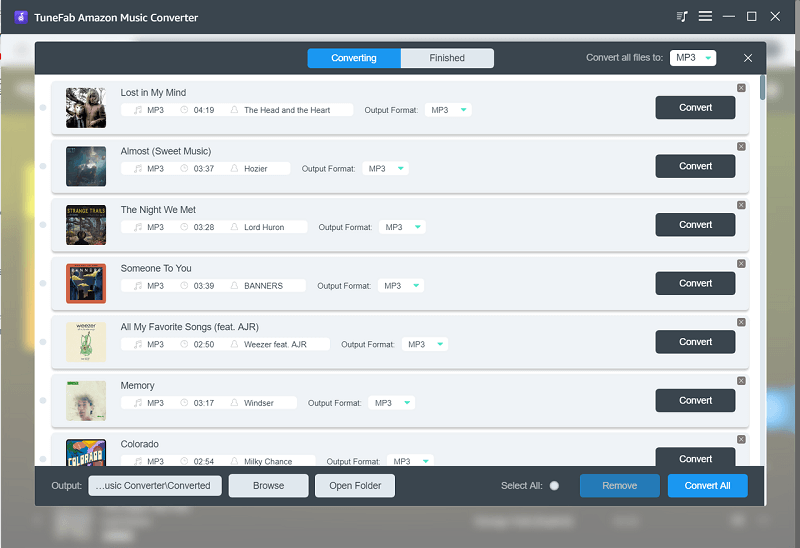
당신은 설정할 수 있습니다 끝마친 전체 다운로드 기록을 확인하고 출력 대상을 열어 다운로드한 MP3 Amazon 무료/프라임/무제한 음악 파일을 찾으려면 출력 파일보기 버튼을 클릭합니다.

이 과정이 끝나면 이제 Amazon 음악을 MP3 플레이어나 좋아하는 기타 장치에 로컬 파일로 다운로드하여 무료로 오프라인으로 들을 수 있습니다. 마음보다 행동이 낫습니다. 아래 다운로드 버튼을 클릭하여 시도해 보세요!
Amazon Music 앱에서 Prime Music 다운로드
Amazon Prime 회원은 100억 개가 넘는 노래, 수천 개의 재생 목록 및 맞춤형 스트리밍 스테이션에 액세스할 수 있습니다. 더 중요한 것은 당신이 아마존 프라임/무제한 사용자, Amazon Music 앱에서 사용 가능한 Amazon 음악을 컴퓨터로 직접 다운로드할 수 있습니다.
Amazon Music 앱에서 Prime Amazon 음악을 컴퓨터에 다운로드하는 단계는 다음과 같습니다.
1 단계We Buy Orders 신청서를 클릭하세요. Amazon Music의 정보 페이지 "PC/Mac용 다운로드"를 선택한 다음 Amazon Music 앱을 컴퓨터에 설치합니다.
2 단계 앱을 설치한 후 Amazon Prime Music 계정에 로그인한 다음 "라이브러리"로 이동하여 다운로드하고 싶은 Prime 노래를 선택하세요.
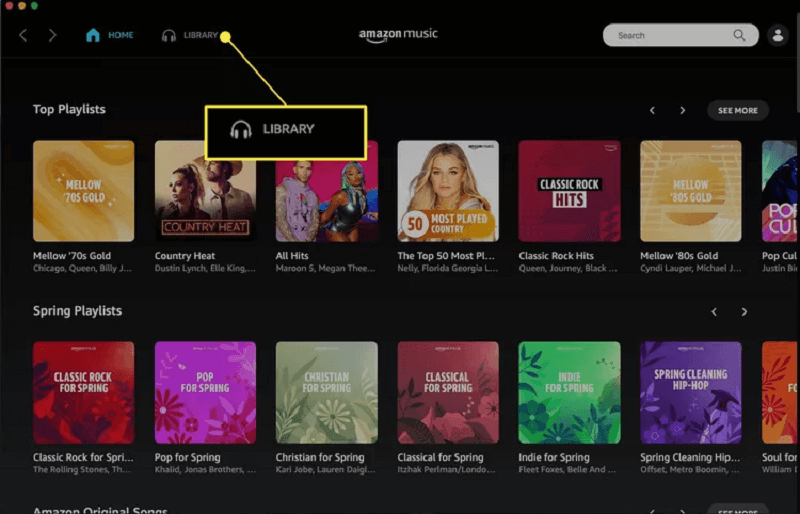
3 단계 노래 옆에 있는 "점 XNUMX개"를 클릭하여 "다운로드" 옵션을 선택하세요. Amazon Music의 주요 노래가 마침내 성공적으로 다운로드되면 콘텐츠를 오프라인으로 들을 수 있음을 나타내는 작은 파란색 화살표가 표시됩니다.
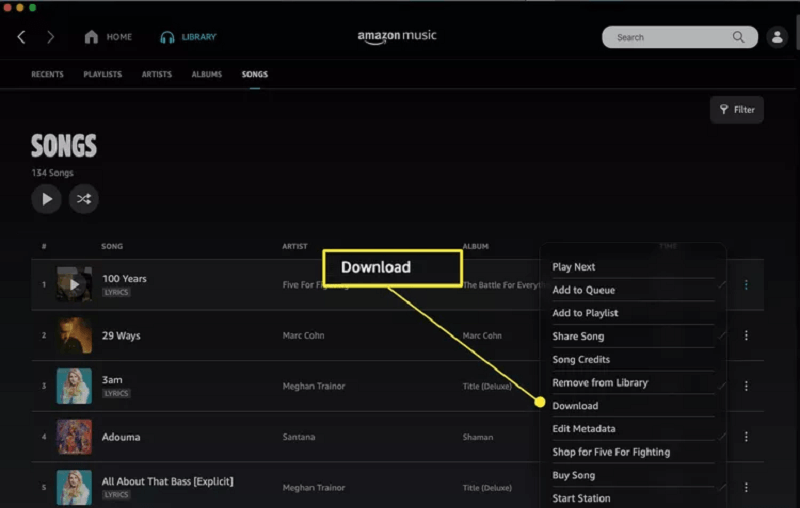
팁 : Amazon Prime 플랜의 경우 "All-Access"로 표시된 재생 목록만 다운로드할 수 있는 반면, Unlimited 가입자는 모든 Amazon 노래를 다운로드하여 앱 내에서 재생할 수 있습니다. 당신이 원한다면 Amazon의 재생 목록을 무료로 다운로드하세요, 당신은 사용을 고려할 수 있습니다 TuneFab 아마존 음악 변환기 대안으로
안전한 100 %
안전한 100 %
파트 3: 구입한 Amazon 음악을 컴퓨터에 다운로드하는 방법
앞서 언급한 것처럼 Amazon Music에서 일부 곡을 구매할 수 있으며, 구매한 곡은 MP3 파일로 다운로드할 수 있습니다. 이를 통해 무제한 오프라인 재생을 위해 Amazon Music을 다른 플레이어나 장치로 내보낼 수 있습니다. 그러한 음악이 있는 경우 Amazon Music 앱이나 웹 플레이어를 통해 다운로드할 수 있습니다. 아래로 스크롤하여 아래 단계에 따라 어떻게 작동하는지 확인하세요.
참고 : Amazon 음악을 구매하는 데는 구독이 필요하지 않지만 비용이 많이 들 수 있습니다. 노래값을 지불하고 싶지 않다면, TuneFab 아마존 음악 변환기 Amazon Music을 컴퓨터에 무료로 다운로드할 수 있습니다.
구매한 Amazon Music을 앱에 다운로드하세요
1 단계 PC에서 Amazon Music 앱을 실행하고 Amazon 계정에 로그인한 다음 "라이브러리"로 이동합니다.
2 단계 이 페이지에서 "노래" > "구매함"을 클릭하면 화면에 나열된 모든 Amazon 노래 목록을 볼 수 있습니다.
3 단계 오른쪽에 있는 "다운로드" 아이콘을 클릭하면 컴퓨터의 로컬 폴더에 Amazon 음악을 다운로드할 수 있습니다.
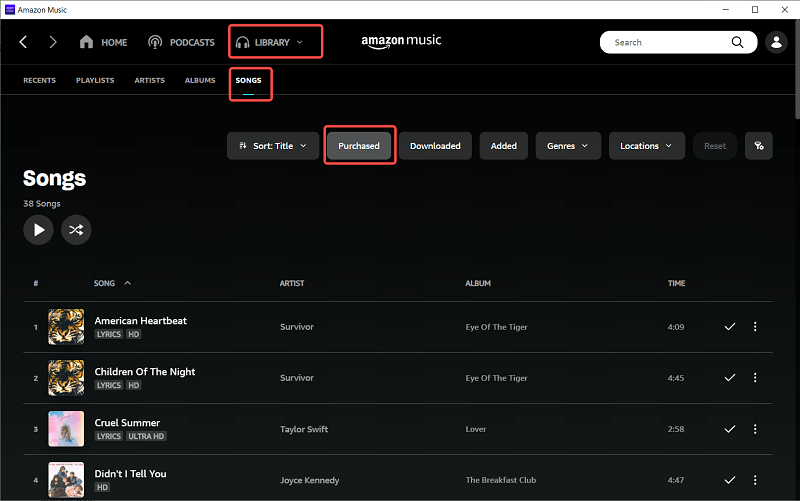
웹 플레이어를 통해 구입한 Amazon Music 다운로드
1단계. Amazon Music 웹을 방문하여 "라이브러리"로 이동한 후 "노래"를 클릭합니다.
2단계. "구매함"을 선택하여 구매한 음악을 확인하고 다운로드를 선택하세요.
3단계. 노래나 앨범 옆에 있는 다운로드 아이콘을 누르세요. 또는 오른쪽 사이드바의 "작업" 아래에 있는 "다운로드" 섹션으로 노래와 앨범을 드래그하세요.
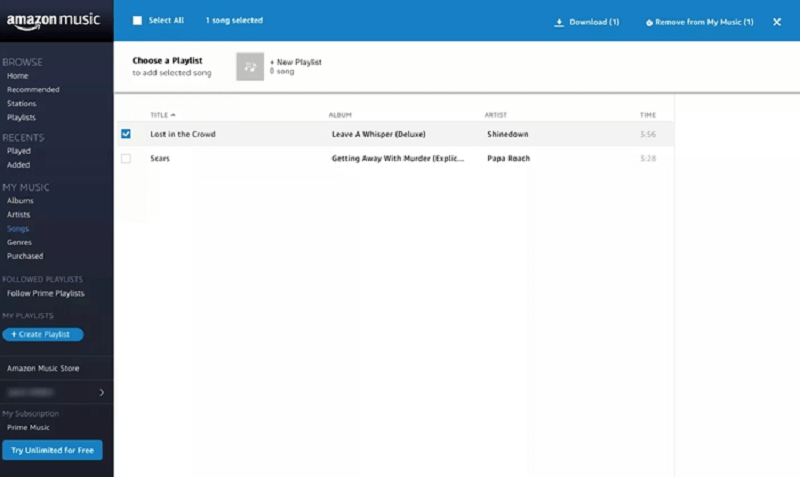
그 후에는 다른 장치로 전송하거나 그냥 전송하도록 선택할 수 있습니다. iTunes로 가져오기 또는 오프라인 청취를 위한 Windows Media Player.
컴퓨터로 Amazon 음악 다운로드에 대한 FAQ
Q1: Amazon Music에서 USB로 음악을 다운로드할 수 있습니까?
때에 따라 다르지. Amazon Prime 및 Unlimited에서는 오프라인으로 음악을 재생할 수 있지만 캐시만 가능하고 실제로 컴퓨터나 휴대폰에 다운로드되지는 않습니다. 따라서 USB로 전송할 수 없습니다. 그러나 Amazon 트랙이나 앨범을 추가로 구매하면 해당 노래가 MP3 형식으로 다운로드되어 USB 드라이브에 저장할 수 있습니다.
Q2: Windows PC에서 Amazon 음악 다운로드 위치는 어디에 있습니까?
확인하려면 아마존 다운로드 위치 PC에서는 Amazon Music 앱의 "설정"으로 이동하여 저장 패치를 찾을 수 있습니다.
일반적으로 Amazon Prime 및 Unlimited의 오프라인 캐시 음악은 C:\Users\UserName\AppData\Local\Amazon Music\Data 폴더에 있습니다.
구매한 Amazon 음악 다운로드의 경우 기본 대상 폴더는 "파일 탐색기" > "이 PC" > "내 음악" > "Amazon Music"입니다.
Q3: Prime 사용자에게는 Amazon Music Unlimited가 무료입니까?
Amazon Music은 구독 시 어떻게 작동하나요?? 특히 Amazon Prime 및 Unlimited의 경우 혼란스러울 수 있습니다. 실제로 Amazon은 Amazon Free, Prime, Unlimited의 세 가지 구독 등급을 제공하며 혜택은 점차 확대됩니다. 이미 Amazon Prime 가입자인 경우 Amazon Music Unlimited를 경험하려면 추가 결제가 필요합니다. 하지만 먼저 프라임 사용자가 아니어도 Amazon Unlimited로 직접 업그레이드할 수 있다는 점을 참고하시기 바랍니다.
최종 생각
이제 구독에 따라 Amazon Music을 컴퓨터에 다운로드하는 방법을 알았습니다. Amazon Prime Music 사용자인 경우 Amazon Music 앱을 통해 Amazon Music에서 컴퓨터로 음악을 직접 다운로드할 수 있습니다. 제한 없이 여러 미디어 플레이어에서 Amazon Prime Music을 재생하고 싶은 분들을 위해, TuneFab 아마존 음악 변환기 집에서나 이동 중에도 Amazon의 모든 노래를 즐길 수 있는 최적의 선택입니다.

















